win10查看NVIDIA驱动程序版本的方法 win10NVIDIA驱动程序版本在哪查看
更新时间:2023-03-30 17:38:17作者:jiang
NVIDIA驱动程序版本是电脑重要组成部分,很多用户不清楚自己电脑NVIDIA驱动程序版本是多少,有些软件要匹配才能安装,大家可以手动查询一下NVIDIA驱动程序版本,但是要怎么操作?今天就来详解查看方法,一起往下学习吧。
1、点击电脑左下角搜索框,输入控制面板后点击控制面板图标。
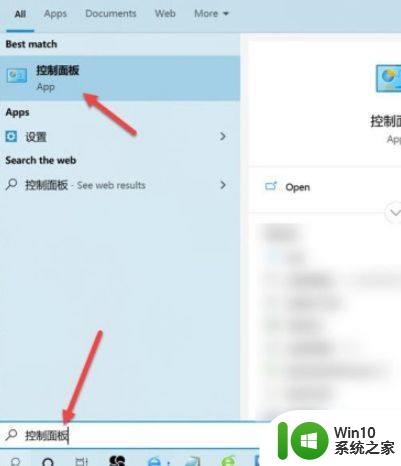
2、进入控制面板界面,点击硬件和声音。
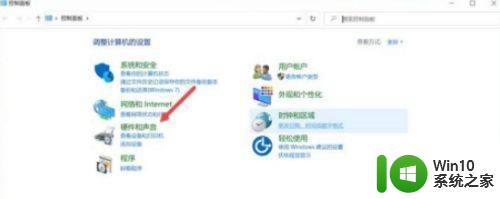
3、进入设备管理器界面,点击显示适配器。
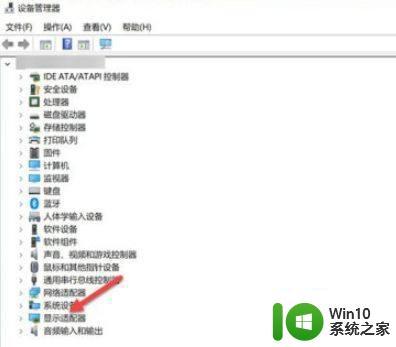
4、进入属性界面,点击驱动程序。
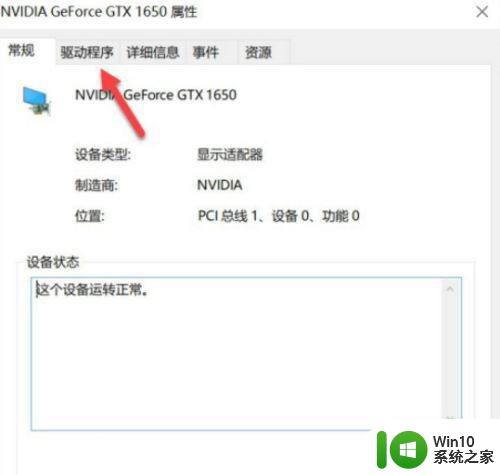
5、查看驱动程序的版本号。
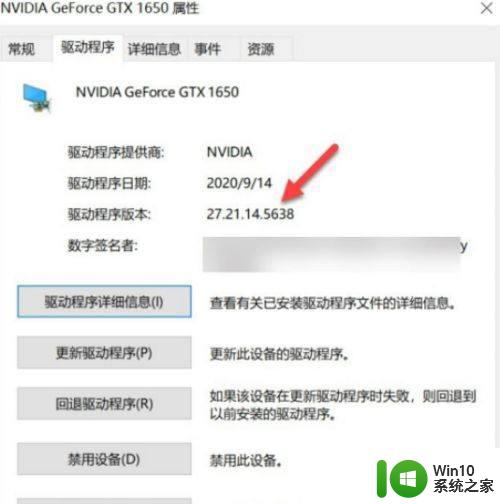
按照步骤操作,清楚查看到win10系统NVIDIA驱动程序版本信息,对日常操作电脑也有很多帮助的。
win10查看NVIDIA驱动程序版本的方法 win10NVIDIA驱动程序版本在哪查看相关教程
- 教你查看win10驱动程序版本的方法 win10如何查看驱动程序版本
- win10查看声卡驱动版本的详细教程 在哪里查看win10声卡驱动版本
- win10此nvidia驱动程序与此windows版本不兼容如何修复 win10 nvidia驱动程序不兼容怎么办
- windows10查看显卡驱动的操作步骤 Windows10如何查看显卡驱动版本号
- 此nvidia驱动程序与此windows版本不兼容win10如何解决 如何解决nvidia驱动程序与windows 10不兼容的问题
- 超详细查看win10显卡驱动版本的方法 如何查看win10显卡驱动版本
- win10怎么查看程序运行时间 win10查看程序运行时间的方法
- win10查看后台程序的方法 win10怎么查看后台运行的程序
- win10查看音频驱动的方法 win10怎么查看音频驱动
- win10查看usb驱动的方法 win10怎么查看usb驱动
- win10查看显卡驱动的具体步骤 win10如何查看驱动是否正常
- win10电脑查看运行的方法 Win10系统如何查看正在运行的程序
- 蜘蛛侠:暗影之网win10无法运行解决方法 蜘蛛侠暗影之网win10闪退解决方法
- win10玩只狼:影逝二度游戏卡顿什么原因 win10玩只狼:影逝二度游戏卡顿的处理方法 win10只狼影逝二度游戏卡顿解决方法
- 《极品飞车13:变速》win10无法启动解决方法 极品飞车13变速win10闪退解决方法
- win10桌面图标设置没有权限访问如何处理 Win10桌面图标权限访问被拒绝怎么办
win10系统教程推荐
- 1 蜘蛛侠:暗影之网win10无法运行解决方法 蜘蛛侠暗影之网win10闪退解决方法
- 2 win10桌面图标设置没有权限访问如何处理 Win10桌面图标权限访问被拒绝怎么办
- 3 win10关闭个人信息收集的最佳方法 如何在win10中关闭个人信息收集
- 4 英雄联盟win10无法初始化图像设备怎么办 英雄联盟win10启动黑屏怎么解决
- 5 win10需要来自system权限才能删除解决方法 Win10删除文件需要管理员权限解决方法
- 6 win10电脑查看激活密码的快捷方法 win10电脑激活密码查看方法
- 7 win10平板模式怎么切换电脑模式快捷键 win10平板模式如何切换至电脑模式
- 8 win10 usb无法识别鼠标无法操作如何修复 Win10 USB接口无法识别鼠标怎么办
- 9 笔记本电脑win10更新后开机黑屏很久才有画面如何修复 win10更新后笔记本电脑开机黑屏怎么办
- 10 电脑w10设备管理器里没有蓝牙怎么办 电脑w10蓝牙设备管理器找不到
win10系统推荐
- 1 萝卜家园ghost win10 32位安装稳定版下载v2023.12
- 2 电脑公司ghost win10 64位专业免激活版v2023.12
- 3 番茄家园ghost win10 32位旗舰破解版v2023.12
- 4 索尼笔记本ghost win10 64位原版正式版v2023.12
- 5 系统之家ghost win10 64位u盘家庭版v2023.12
- 6 电脑公司ghost win10 64位官方破解版v2023.12
- 7 系统之家windows10 64位原版安装版v2023.12
- 8 深度技术ghost win10 64位极速稳定版v2023.12
- 9 雨林木风ghost win10 64位专业旗舰版v2023.12
- 10 电脑公司ghost win10 32位正式装机版v2023.12